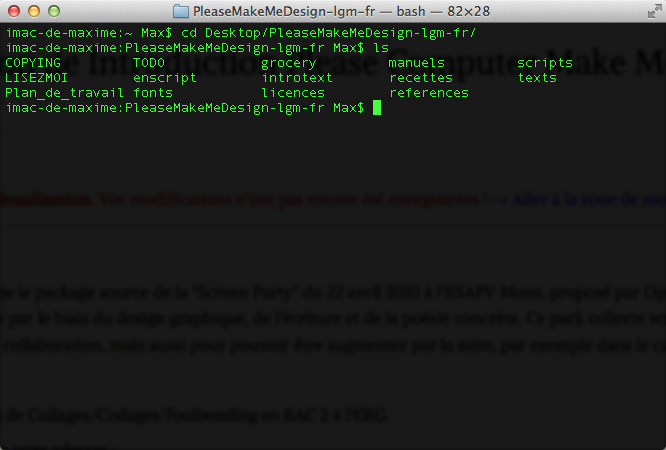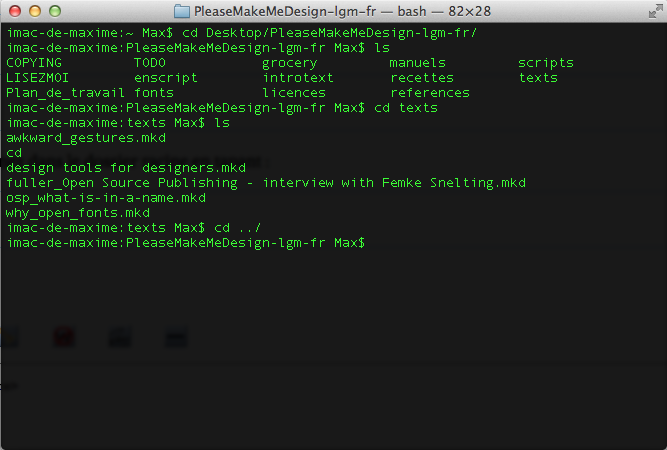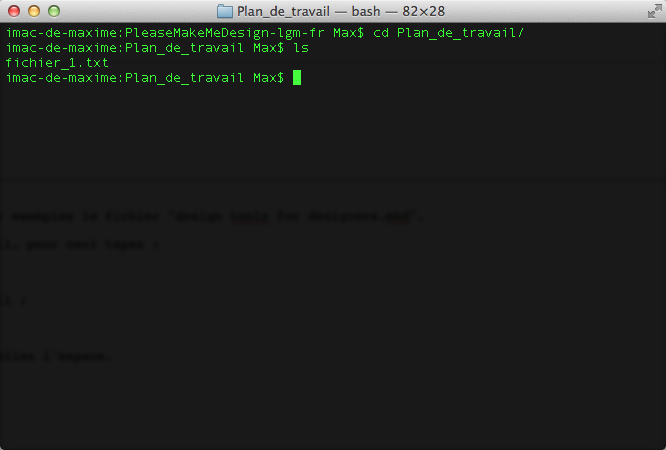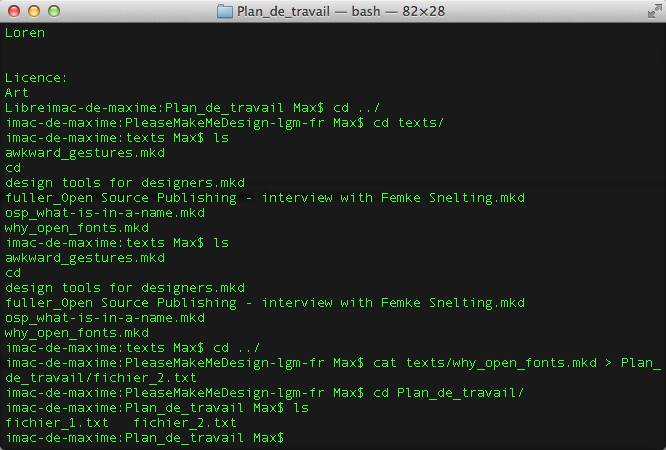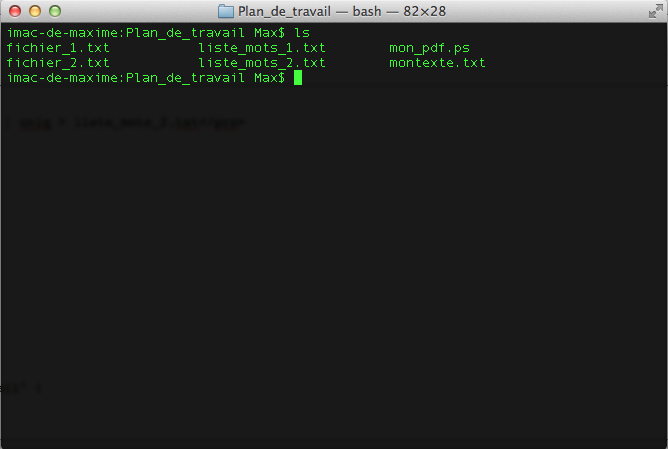Introduction Please Computer Make Me Design
Please Computer | Make Me Design
"Please Computer | Make Me Design" est à l'origine le package source de la "Screen Party" du 22 avril 2010 à l'ESAPV Mons, proposé par Open Source Publishing. "Please Computer | Make Me Design" est une initiation à la ligne de commande par le biais du design graphique, de l'écriture et de la poésie concrète. Ce pack collecte textes et didacticiels de références, ainsi qu'une collection de scripts. Il a été créé pour faciliter la collaboration, mais aussi pour pouvoir être augmenter par la suite, par exemple dans le cadre d'autres ateliers."
Introduction
Cet tutorial s'adresse surtout aux élèves du cours de Collages/Codages:Toolbending en BAC 2 à l'ERG.
1. Dans un premier temps, téléchargez le dossier a cette adresse :
https://github.com/latsami/PleaseMakeMeDesign/archive/lgm-fr.zip
2. Décompressez le dossier et placez le sur le bureau pour plus de facilité.
3. Ouvrez le Terminal et naviguez vers le dossier "PleaseMakeMeDesign-lgm-fr" en tapant :
cd Desktop/PleaseMakeMeDesign-lgm-fr/
Ensuite tapez :
ls
Normalement vous devriez avoir ceci a l'écran :
4. Une fois dans le dossier racine, rentrer dans le dossier textes :
cd texts
Puis faites un inventaire de ce dossier :
ls
5. Une fois l'inventaire du dossier affiché, retournez dans le dossier racine en tapant :
cd ../
6. Une fois dans le dossier racine, vous devriez avoir ceci a l'écran :
Vous pouvez voir les fichiers issus du dossier "texts", choisissez un des fichiers, par exemples le fichier "design tools for designers.mkd".
7. Un fois choisis, créer dans un premier temps un nouveau dossier nommé Plan_de_travail, pour ceci tapez :
mkdir Plan_de_travail
8. Reprenez le fichier choisis a l'étape 6, et copier le dans le dossier Plan_de_travail :
cat texts/design\ tools\ for\ designers.mkd > Plan_de_travail/fichier_1.txt
(Les espaces ne sont pas reconnus par le terminal, pour ce faire utilisez "\ " sans oubliez l'espace.
9. Verifiez que le fichier est bien créer pour ce faire rentrer dans le dossier :
cd Plan_de_travail
Puis faites un inventaire :
ls
Normalement vous devez tomber la dessus :
10. Avant de continuez vous devez choisir un deuxième fichier de le dossier "texts". Pour ceci commencez par revenir au dossier source :
cd ../
Puis allez dans le dossier "texts" :
cd texts/
Et faite un inventaire :
ls
Ensuite choisissez un deuxième fichier différent du premier et retournez au dossier source :
cd ../
Et tapez :
cat texts/why_open_fonts.mkd > Plan_de_travail/fichier_2.txt
Une fois fait, vérifiez dans votre dossier Plan_de_travail que vos deux fichiers y sont dedans :
cd Plan_de_travail/
Puis faite l'inventaire :
ls
Vous devriez avoir ceci :
12. Ensuite suivez les indications :
Mettre tous les mots à la ligne :
cat fichier_1.txt | tr " " "\n"
Supprimer les ponctuations :
cat fichier_1.txt | tr " " "\n" | tr -d [:punct:]
Mettre tous les mots en bas de casse :
cat fichier_1.txt | tr " " "\n" | tr -d [:punct:] | tr [:upper:] [:lower:]
Classer les mots par ordre alphabétique :
cat fichier_1.txt | tr " " "\n" | tr -d [:punct:] | tr [:upper:] [:lower:] | sort
Supprimer les mots en double :
cat fichier_1.txt | tr " " "\n" | tr -d [:punct:] | tr [:upper:] [:lower:] | sort | uniq
Sauvegarder le résultat :
cat fichier_1.txt | tr " " "\n" | tr -d [:punct:] | tr [:upper:] [:lower:] | sort | uniq > liste_mots_1.txt
Répéter les étapes 1 à 7 avec le deuxième fichier :
cat fichier_2.txt | tr " " "\n" | tr -d [:punct:] | tr [:upper:] [:lower:] | sort | uniq > liste_mots_2.txt
Comparer les mots communs des deux listes de mots obtenues :
comm liste_mots_1.txt liste_mots_2.txt | less
Sélectionner un mot intéressant du résultat (avec 5 lignes avant et 5 lignes après) :
comm liste_mots_1.txt liste_mots_2.txt | grep -C 5 "mot"
Enregistrer le résultat dans un fichier texte :
comm liste_mots_1.txt liste_mots_2.txt | grep -C 5 "mot" > montexte.txt
Mettre en page le texte dans un pdf (jouez avec les éléments variables!) :
enscript -B -f 'Helvetica-Bold18/19' -T 16 -p mon_pdf.ps montexte.txt
Pour finir vous devriez avoir un fichier "mon_pdf.ps" dans votre dossier "Plan_de_travail" !
Vérifiez a l'aide de la commande :
ls
Puis ouvrez le fichier "mon_pdf.ps" :
open -a preview mon_pdf.ps
Apreçu ce lance alors et votre fichier s'ouvre !
Voila !
En espérant que cela vous sera utile !